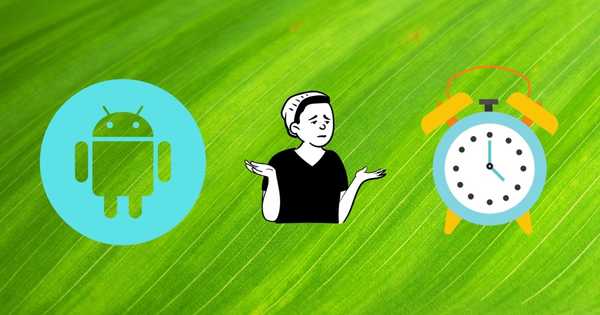
Oliver Matthews
0
5832
787
Smarttelefoner har ersatt de flesta traditionella prylar, och en väckarklocka är en av dem. Vår telefon gör ett fantastiskt jobb med att vara en väckarklocka genom att låta oss behålla flera larm, ändra larmton, anpassa snooze-tid och mer. Tänk om denna fantastiska funktionalitet går sönder - larmet ringer inte längre? Läskigt, eller hur? Flera Android-användare går igenom samma problem. Om du råkar vara en av dem kommer det här inlägget att erbjuda dig olika korrigeringar för att få ditt larm tillbaka på rätt spår.

Föreställ dig att hålla ett larm för en tidig morgonflyg och det ringer aldrig. Till och med tanken på det skickar rysningar ner på ryggraden. Om problemet inträffade en gång med dig, åtgärda det så snart som möjligt. Du bör inte vänta på att det ska hända igen.
Lyckligtvis är problemet lätt att lösa, och det händer mest på grund av vissa ändrade inställningar. Låt oss se olika sätt att fixa larm som inte ringer på Android-telefoner.
1. Starta om telefonen
Som alltid bör den första felsökningsfixen vara att starta om telefonen. Så sluta vad du gör och tryck på omstartknappen.
2. Kontrollera larmvolymen
Vissa Android-telefoner, särskilt de som kör Android, har en separat inställning för att kontrollera larmvolymen. Om volymen är tyst hörs inte larmet. Så öka larmvolymen.
Gå till Inställningar följt av Ljud. Här hittar du olika volymreglage. Öka reglaget bredvid Alarmvolym. Om reglagen inte är tillgängliga direkt hittar du alternativet Volym. Klicka på den så får du volymreglagen.


Alternativt kan du trycka på volymknappen upp eller ner på telefonen. En programvolymreglage öppnas. Klicka på alternativikonen för att gå direkt till andra volymreglage. Öka larmvolymen.
Proffstips: Om din telefon inte har en separat larmvolym, öka volymen för alla tillgängliga alternativ.



4 appar för Android-larm som kommer att tvinga dig att vakna upp från din säng
3. Kontrollera larmtonen
Ibland fungerar inte den valda larmtonen - varken på grund av en skadad fil eller filen har flyttats. I sådana fall, när larmet börjar ringa, hör du ingenting. Så verifiera om larmtonen fungerar eller inte.
Öppna Clock-appen för att kontrollera och verifiera larmtonen. Klicka på din larm. Du hittar tonalternativet. Klicka på tonen och se om den spelar utan problem. Om du försöker använda en ton som du har laddat ner eller lagt till var som helst, kan du försöka använda en systemton för larm istället.

4. Kontrollera Ljudinställningar
I de flesta fall tystades aviseringarna från Clock-appen av misstag. Det händer eftersom man enkelt kan stänga av aviseringarna för alla appar direkt från meddelandepanelen genom att dra på den.
Du måste aktivera meddelanden om Clock-appen i inställningarna. För detta, följ dessa steg:
Steg 1: Öppna Inställningar på din telefon och gå till Apps eller Apps & aviseringar.

Steg 2: Leta efter klocka under Alla appar. Klicka på den.

Steg 3: Klicka på Meddelanden. Om Visa aviseringar är avstängd, slå på den.


Om det redan är på, klicka på tillgängliga alternativ i Meddelanden som kommande larm, sänggåendet osv. Se till att aviseringar är aktiverade för varje inställning. Vidare, om du ser inställningen Prioritet, bör larm ha hög prioritet.


5. Kontrollera Stör inte inställningarna
Medan Stör ej (DND) -läget är en cool funktion i smartphones, är det mest ökänt för att orsaka problem i andra appar. Anledningen är att användarna inte kontrollerar DND-inställningarna ordentligt. Även om larm inte ringer kan en DND-inställning vara fel.
Här är stegen för att lösa det.
Steg 1: Öppna Inställningar och gå till Ljud.

Steg 2: Klicka på Stör inte. På vissa telefoner kanske du hittar inställningen Stör inte i Inställningar> Meddelanden.

Steg 3: Klicka på Se alla undantag eller Tillåt undantag. Här hittar du alternativet Alarm. Se till att växeln bredvid den är på.


#klocka
Klicka här för att se vår sida om klockartiklar6. Inaktivera Flip to Shhh (endast Pixel-telefoner)
Google Pixel-telefoner har en "Flip to Shhh" -funktion som aktiverar stör inte läget. Om den är aktiverad slår du på din telefon upp och ner på DND-läget och så småningom stänger av larmet.
Antingen tillåta larm som nämnts ovan eller stäng av funktionen. Gå till Inställningar> System> Gester> Vänd till Shhh. Stäng av den.


7. Rensa cache och data
Att rensa cache och data för Clock-appen har varit bra för många Android-användare. Nackdelen med att använda denna fix är att om du rensar data förlorar du dina gamla larm. Antingen ta en skärmdump av befintliga larm så att det är enkelt att skapa dem igen eller notera dem.
För att rensa cache och data för Clock-appen, gå till telefoninställningar> Appar> Klocka. Klicka på Lagring. Här hittar du Rensa cache och Rensa lagring / dataknapp. Klicka först på Rensa cache. Starta om din telefon. Om problemet kvarstår trycker du på Rensa lagring.


8. Avinstallera uppdateringar
Clock-appen kan inte avinstalleras helt från din telefon. Men du kan ta bort de senaste uppdateringarna och rulla tillbaka till fabriksversionen. Det har varit praktiskt för flera användare som går igenom samma problem.
Gå till Inställningar> Appar> Klocka för det. Klicka på trepunktsikonen längst upp och välj Avinstallera uppdateringar. När du är installerad går du till Play Store och uppdaterar Clock-appen från avsnittet Min app. Om ingen uppdatering är tillgänglig, vänta lite tid, appen kommer att uppdateras automatiskt.


9. Återställ appinställningar
Om ingenting fungerar bör du gå vidare och återställa appens inställningar. Det tar inte bort någon personlig information. Den återställer dock alla inställningar på din telefon till deras standardvärden. Om en inställning stör din normala funktion av larm, bör den fixas med den här metoden.
För att återställa appinställningar, gå till Inställningar> System> Återställ alternativ> Återställ appinställningar. På vissa telefoner kan inställningen vara tillgänglig under Inställningar> Appar. Ta reda på inställningens exakta plats och vad som händer när du återställer appinställningarna i detalj från vår guide.

Hur du stänger av Android-meddelandeljud när du inte behöver dem
Leta efter små saker
Ibland missar vi kontrollen av små saker. Till exempel måste Bluetooth vara aktiverat och ljudet kanske går igenom det anslutna headsetet. Även bisarra förväntar sig vissa människor att larmet ringer när telefonen är avstängd. Det händer inte, min kära vän. Sänk dina förväntningar.















